Maison >base de données >navicat >Comment résoudre l'accès Navicat 1045
Comment résoudre l'accès Navicat 1045
- angryTomoriginal
- 2019-08-06 14:12:5613362parcourir

Trois façons de résoudre l'erreur Navicat pour MySQL 1045
Navicat rencontrera inévitablement 1045 lors de la connexion à la base de données MySQL L'erreur est principalement due au fait que l'utilisateur a saisi un nom d'utilisateur ou un mot de passe incorrect et que l'accès lui a été refusé. Si vous ne souhaitez pas réinstaller, vous devez récupérer le mot de passe ou le réinitialiser.
Tutoriel recommandé : Tutoriel vidéo d'introduction à la base de données MySQL
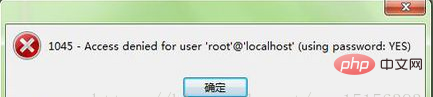
Navicat pour MySQL Erreur 1045
Description du problème :
1045-Accès refusé pour l'utilisateur 'root'@'localhost' (en utilisant le mot de passe : OUI)
Solution à réinitialisez le mot de passe de l'utilisateur root, les étapes sur la plate-forme Windows sont les suivantes :
Méthode 1 :
1. Connectez-vous en tant que système administrateur Au système ;
2. Si le serveur MySQL est en cours d'exécution, arrêtez-le.
Si le serveur s'exécute en tant que service Windows, entrez dans le gestionnaire de services : Menu Démarrer->Panneau de configuration->Outils d'administration->Services; si le serveur ne s'exécute pas en tant que service, vous pouvez besoin d'utiliser la gestion des tâches pour forcer son arrêt.
3. Créez un fichier texte et placez la commande suivante sur une seule ligne :
SET PASSWORD FOR ‘root’@’localhost’ = PASSWORD(‘MyNewPassword’);
Enregistrez le fichier sous n'importe quel nom. Dans cet exemple, le fichier est C:mysql-init.txt.
4. Entrez l'invite de commande DOS : Démarrer menu->Exécuter-> cmd
Supposons que vous avez installé MySQL sur C:mysql. Si vous avez installé MySQL à un autre emplacement, veuillez ajuster les commandes suivantes en conséquence.
Dans l'invite de commande DOS, exécutez la commande :
C:> C:\mysql\bin\mysqld-nt –init-file=C:\mysql-init.txt
Lorsque le serveur démarre, exécutez l'option "--init-file" pour lire la commande SQL à partir du fichier spécifié au démarrage. Le contenu du fichier nommé modifie le mot de passe de l'utilisateur root. Lorsque le serveur démarre avec succès, C:mysql-init.txt doit être supprimé.
5. Arrêtez le serveur MySQL puis redémarrez-le en mode normal.
Méthode 2 :
Utiliser directement le nom d'utilisateur et le mot de passe fournis dans la section [client] du fichier /etc/mysql/debian.cnf :
# mysql -udebian-sys-maint -p Enter password: <输入[client]节的密码> mysql> UPDATE user SET Password=PASSWORD(’newpassword’) where USER=’root’; mysql> FLUSH PRIVILEGES; mysql> quit **# mysql -uroot -p Enter password: <输入新设的密码newpassword> mysql>
Troisième méthode :
1. L'administrateur se connecte au système, arrête le service mysql ou met fin au processus mysqld-nt
2. Entrez la ligne de commande, accédez au répertoire d'installation de MySQL. Supposons que le répertoire d'installation soit d:mysql, CMD pour entrer la ligne de commande
3. Exécutez d:mysqlbinmysqld-nt –skip-grant-tables pour démarrer MySQL, désactivez-le. vérification des autorisations
4. Exécutez d:mysqlbinmysqladmin -u root flush-privileges password “newpassword” Réinitialiser le mot de passe root
5. Redémarrez le service MySQL
Ce qui précède est le contenu détaillé de. pour plus d'informations, suivez d'autres articles connexes sur le site Web de PHP en chinois!
Articles Liés
Voir plus- Que dois-je faire si Navicat signale l'erreur 2013 lors de la connexion à la base de données ?
- Que dois-je faire si Navicat signale l'erreur 1251 ?
- Que dois-je faire si Navicat signale l'erreur 24344 lors de l'exécution du script de fonction Oracle ?
- Que faire si une erreur 1862 se produit dans Navicat

